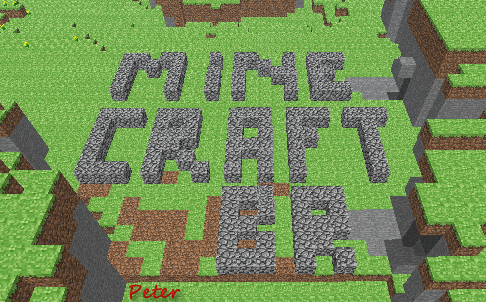vim postar uns tutoriais da net que não são de minha altoria.
Tutoriais
vim postar uns tutoriais da net que não são de minha altoria.
Muita gente ainda tem dificuldade em construir uma base perfeita e auto-suficiente, então o que eu vou fazer é dar algumas dicas, (E não um guia pra seguir passo a passo), dividido em diversas postagens, um explicando cada item de meu forte-exemplo.
Antes de você sair copiando tudo de meu forte, lembre-se, eu fiz ele em uma escala bem reduzida, e diversos elementos chave estão faltando, cabendo a você descobrir e completar.
Observe esta mini-base, bem símples.

É apenas uma cabana 4x4x2, espaço suficiente para uma fornalha, um pequeno espaço para depósito e fabricação. Do lado de fora, existe uma pequena torre de observação e uma plantação de trigo. Com uma entrada de mina do lado de fora. É uma base temporaria bem decente até, legal para quem gosta de explorar e tem de construir rápido para poder ter um lugar seguro.
Mas agora, verifique a seguinte base, e comparea:


É um mini-forte, completamente auto-suficiente, com uma grande mina subterranêa, uma espécie de cozinha com vários fornos para poder preparar itens rapidamente, um depósito médio, uma pequena plantação, uma pequena plantação de árvores, uma muralha, um caís, e, do lado de fora, um faról.
Lembrando o que disse no começo, esse é só um forte-exemplo, para você ter ideias do que fazer, ele ainda é muito pequeno para ser totalmente funcional, mas vai servir para meus futuros posts, explicando a necessidade e como contruir cada item de sua base-mãe.
Expero que os futuros posts sejam úteis para quem precisa construír sua base.
Até lá, preparem seus recursos.
feito por outro site de minecraft.
Cartograph é um utilitário que, vasculha seu save-game, e cria uma imagem em visão de cima (Ou obliqua) no formato .png. O bacana dele é que existem diversas opções sobre como tirar sua foto, como noite, dia, escala de altura, escala de cavernas, entre outros, e ainda é possivel adicionar um valor dec para encontrar só um determinado tipo de material, por exemplo, encontrar apenas Cobblestone, apenas madeira, entre outros, você pode conferir o valor de cada material neste link.
Neste tópico do fórum oficial você encontra mais informações e o link de download do programa.
 Você pode ver um exemplo de como o programa funciona com essa imagem, é bom lembrar que ele pode demorar um pouco para gerar a imagem quando o savegame é grande (10mb+) e consome bastante memória Ram, portanto, dependendo do seu computador pode não ser recomendado rodar o programa junto com outro processo.
Você pode ver um exemplo de como o programa funciona com essa imagem, é bom lembrar que ele pode demorar um pouco para gerar a imagem quando o savegame é grande (10mb+) e consome bastante memória Ram, portanto, dependendo do seu computador pode não ser recomendado rodar o programa junto com outro processo.Em um próximo tutorial, vou ensinar como encontrar fácilmente alguns segredos do jogo com esse programa.
Como Mudar o Skin dos Mobs
 Primeiro tutorial de verdade do blog, a maioria dos jogadores já devem ter enjoado da vaca preta emo com seu mugido irritante, da pra mudar fácilmente dois detalhes, da pra mudar a cor e tirar a franja emo dela.
Primeiro tutorial de verdade do blog, a maioria dos jogadores já devem ter enjoado da vaca preta emo com seu mugido irritante, da pra mudar fácilmente dois detalhes, da pra mudar a cor e tirar a franja emo dela.Para exemplo, vou deixar disponível um skin custom de vaca
 marrom, para você colocar no jogo e deixar customizado.
marrom, para você colocar no jogo e deixar customizado.Salve essa imagem de vaca emo marrom pequena -------- ↑
- Encontre a pasta do seu minecraft. Normalmente é :
C:\Users\Seu Nome de Úsuario Aqui\AppData\Roaming\.minecraft\bin Também da pra fazer assim: Na tela do desktop, pressione no teclado Tecla Windows + R para abrir o "Executar", feito isso, digite "%appdata%/.minecraft/bin" - Encontrado a pasta do seu Minecraft, deve existir um arquivo "minecraft" com a extensão .jar (Minecraft.jar)
- Clique com o botão direito, selecione "Abrir com" e Winrar.
Esse arquivo é interessante, todos os arquivos do jogo estão dentro dele e são facilmente editaveis, é só explorar. - Dentro do arquivo, encontra a pasta Mobs e arraste a imagem que eu mandei você salvar para dentro da pasta, aceite tudo, (AVISO, vai dar erro se o jogo estiver aberto, sempre deixe fechado quando abrir esse arquivo.)
Agora imagine que você também queira editar outros animais e monstros do jogo, você pode tanto encontrar eles no arquivo Minecraft.jar (Na pasta mobs, a mesma da vaca) e editar com algum editor de sua escolha (Eu costumo usar Photoshop, mas algúns grátis como Paint.net também irão dar conta do trabalho). Só é necessário manter as transparencias, a resolução original e o formato .png (Ou o mob ficara invísivel).
Caso você queira mais mobs customizados, não existe um link oficial que reúna todos, mas existem vários no fórum oficial, é só procurar.
Como Mudar seu Skin de Jogo
 Muita gente ainda não sabe como mudar seu skin, dentro do jogo, nesse minitutorial, vou ensinar a pegar um skin da internet e adicionalo ao jogo. Em outro tutorial explicarei detalhadamente como criar o seu próprio skin. E ainda, em outro tutorial, como mudar o skin dos npcs, como monstros e animais.
Muita gente ainda não sabe como mudar seu skin, dentro do jogo, nesse minitutorial, vou ensinar a pegar um skin da internet e adicionalo ao jogo. Em outro tutorial explicarei detalhadamente como criar o seu próprio skin. E ainda, em outro tutorial, como mudar o skin dos npcs, como monstros e animais.Trocar o skin do seu personagem por um skin que já existe é extremamente fácil.
Entre no site oficial, logue em sua conta, e clique no link Preferences, na parte superior da tela,
 Nesse link você pode ver seu skin atual, pode fazer o download do skin padrão (Que pode ser facilmente editado, desde que você mantenha o formato original e a transparencia) e enviar seu skin para sua conta.
Nesse link você pode ver seu skin atual, pode fazer o download do skin padrão (Que pode ser facilmente editado, desde que você mantenha o formato original e a transparencia) e enviar seu skin para sua conta.Feito isso, você já pode jogar com seu skin novo, no multiplayer você será visto com o seu skin.
Existe uma página oficial para skins de Minecraft, você pode ver ela clicando aqui, você pode tanto fazer o download de algum skin (Para uplodalo na sua conta) e pode jogar direto na sua conta clicando em ↑